cara render atau export di after effect pada semua versi AE, menurut sumber yang saya baca versi AE ini diantaranya cs4, cs5, cs6, cc 2014, cc 2015, cc 2017 dan terakhir cc 2018.
Semua versi sama saja menurut saya, dan anda bisa langsung merender video dengan beberapa format pilihan bisa berupa AVI bahkan bisa mp4 loh.
Apakah kamu seorang film making dan content creator? Nah kedua profesi ini sangat melekat pada namanya software editing baik premiere pro dan adobe after effect.
Kedua software tersebut memang memiliki fungsi yang hampir sama yaitu memoting dan menggabungkan sekaligus menambah effect. Namun di versi after effect itu sendiri memiliki banyak sekali fitur untuk menambahkan effect khusus yang belum tentu ditemukan pada adobe premiere pro versi apapun.
Sebab di dalam after effect sendiri sudah ditujukan untuk editing video dengan animasi khusus diantaranya membuat tulisan muncul, glitch tanpa plugin, lalu rgb split dan sebagainya.
Baca Juga : Mau 30 Luts Premiere Pro Gratis dari Saya? Berikut Semua Daftarnya
Nah saat kamu sudah selesai mengedit semua compotition nya maka langkah terakhir adalah di export bukan? Bagi pemula/ beginner belum tentu bisa menemukan fitur ini karena sangat sulit untuk menggunakannya.
Pada kesempatan kali ini saya akan membagikan seidkit tutorial mengenai hal seperti itu. Agar kamu mendapatkan format video yang maksimal dan nantinya bisa langsung dipresentasikan pada client kamu.
- Cara Render di After Effect
- Cara Menghubungkan AE ke Media Encoder
- Cara Memunculkan Format H.264
- Cara Mengatasi Plugin Media Encoder Gagal Install
Tutorial Cara Export Video Menggunakan Adobe After Effect
Tidak usah lama lagi kita langsung membahas mengenai tutorial itu dan pastikan kamu sudah menyelesaikan semua tugas yang ada di dalam project window kamu.
Pertama, silakan masuk ke project kamu
Kedua, anda saya arahkan untuk melihat dan cek satu persatu apakah ada yang kelewatan atau tidak, kalau nanti pas mau render ada yang kelewatan kamu harus membatalkan renderan tersebut dan mengulangi lagi bukan? Nah pastikan dulu sebelum exporting.
Baca Juga : Tutorial Memasang Luts di Premiere Pro Segala Jenis
Ketiga, arahkan jari anda untuk menekan tombol CTRL + M
Keempat, cara save adobe after effect menjadi mp4 berikutnya, klik saja pada icon berbentuk segitiga kebalik atau bisa lihat pada gambar dibawah ini untuk jelasnya.
Kelima, pilih format apa yang mau kamu gunakan, biasanya untuk format yang lebih kecil dapat memakai H-264 sebab ini format mp4 yang sangat ringan.
Daftar Format After Effect
- AIFF 48kHz
- AVI DV NTSC 48kHz
- AVI DV PAL 48kHz
- DPX/Cineon Sequence
- F4V
- FLV
- H.264 (MP4)
- IFF Sequence
- JPEG Sequence
- H.264 Blu-ray
- MP3
- MPEG2
- MPEG2-Blu-ray
- MPEG2-DVD
- Multi-Machine Sequence
- Photoshop Sequence
- SGI Sequence
- TIFF Sequence
- Targa Sequence
- WAV
- Windows Media
- Custom (cocok untuk kamu yang kepingin memakai format sesuai keinginan kamu)
Keterangan : Bagi kamu yang kepengin mendapatkan format yang semakin banyak bisa klik teks Lossless (berada disamping kanan icon segitiga terbalik) kemudian klik Format lalu klik OK.
Jangan Lewatkan : Aplikasi Camtasia untuk Editor Pemula Wajib Pakai Ini Soal Hasil Jangan Ditanya
Keenam, anda bisa memberi nama dan lokasi penyimpanan hasil output videonya dengan cara menekan tombol di Output To -> nanti akan muncul File Explorer -> Kamu bisa memilih dimana mau meletakkan (menyimpan hasil video nya).
Ketujuh, bila semua persiapan sudah selesai langkah terakhir adalah menekat tombol RENDER yang berada di pojok kanan agak bagian bawah. Lebih lengkap dan jelasnya ada di gambar bawah ini.
Kedelapan, klik saja kemudian tinggal tunggu prosesnya selesai. Silakan ditunggu sambil tiduran bisa atau ditinggal kemana saja nanti akan diberitau oleh softwarenya kalau sudah selesai export dengan bunyian lonceng (jangan dimatikan volumenya, kencengin dikit agar kedengeran).
Kesembilan, selamat proses render dan export ke format video after effect kamu sudah berhasil.
Kesepuluh, tinggal publikasikan kemana aja, bisa media sosial, youtube, client, website, instagram dan lain sebagainya
Bagi kamu yang kesulitan membaca artikel diatas, sudah saya sediakan dalam bentu video juga agar kamu semakin paham dengan apa yang saya maksudkan diatas.
Cara Menghubungkan After Effect Dengan Media Encoder untuk Render Ukuran Kecil
Tentu dengan adanya fitur media encoder dapat mempermudah kalian dalam merender di after effect.
- Buka projek after effect
- Pilih menu Composition
- Pilih menu Add to Adobe Media Encoder Queue
- Maka akan terbuka jendela Media Encoder
- Pilih format H-264
- Di preset masukkan sesuai keinginan (disarankan Youtube Youtube HD 1080p 29,97)
- Atur lokasi penyimpanan di menu Output File
- Klik menu warna hijau/ Start Queue (Return)
- Proses render sedang berjalan
- Dan selesai.
Hasil dari render tersebut akan berukuran sangat kecil karena menggunakan format video MP4.
Solusi Tidak Ada Format H.264 Di After Effect
Bagi kalian pada after effect tidak menemukan format H.264, biasanya terjadi pada adobe cc 2019 & 2017.
Hal ini dapat diakali dengan menggunakan aplikasi pihak ketiga bernama quick time.
Cara penggunaannya seperti contoh dalam video berikut:
Cara Mengatasi Plugin Media Encoder Gagal Install
Terkadang kita juga sering menjumpai permasalahan seperti plugin media encoder tidak bisa diinstall.
Nanti akan muncul peringatan “aegp plugin aedynamiclinkserver adobe media encoder is not installed”.
Jika sudah seperti itu, sebaiknya lakukan cara mengatasi pada video berikut ini:
Akhir Kata
Demikian ulasan singkat saya dalam menangani kasus susah render dan export karena masih pemula dalam pemakaian tool after effect.
Semoga dengan cara render after effect ini kamu bisa mendapat apa yang kalian mau dan bisa langsung rendering tiap hari sebab sudah fasih. Dengan begitu kamu dapat langsung memutarkan video karya kamu ke orang lain. Selamat mencoba!!!


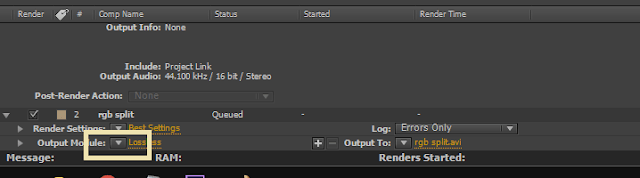
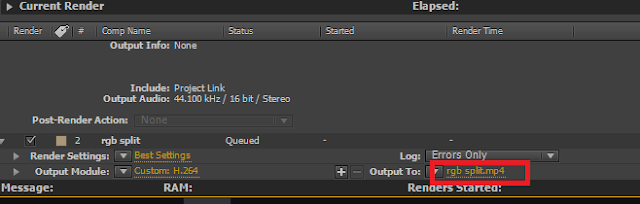
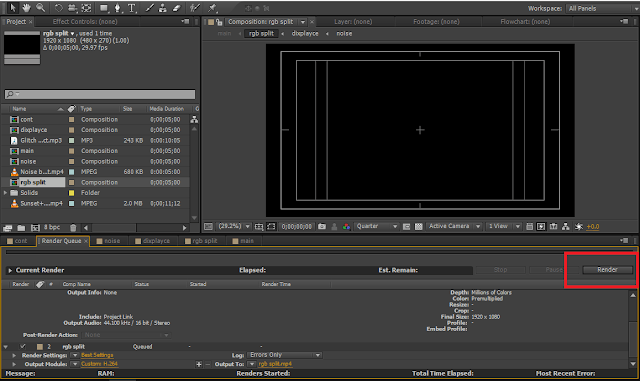


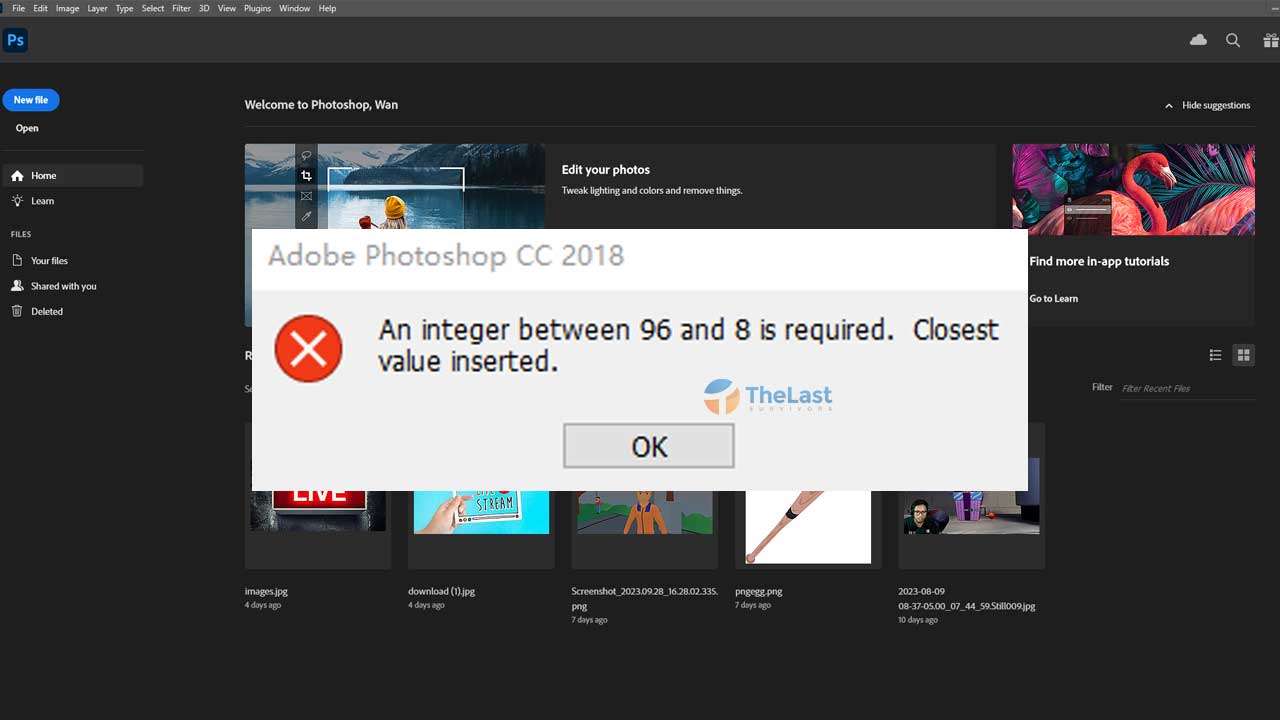
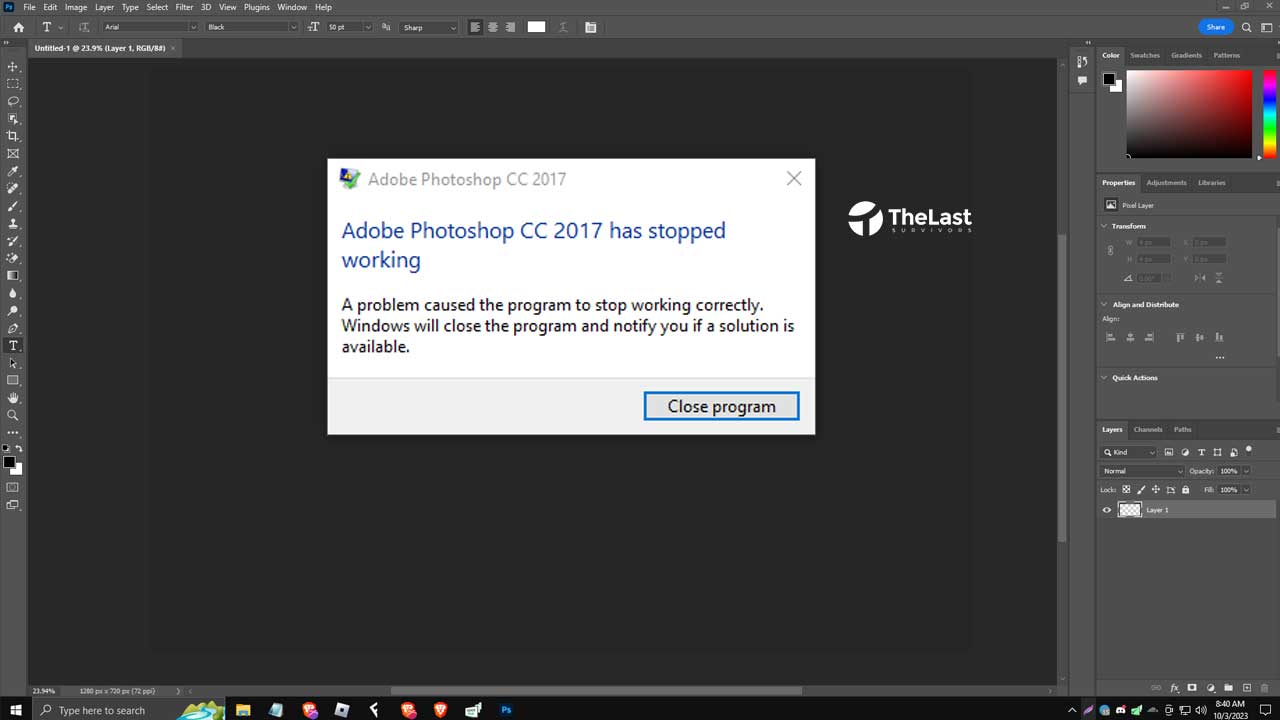
Terima kasih, sangat bermanfaat tutorialnya!
cara munculin format avi di after effect & adobe premierre giman aya kak?
saya adobe 2023 dan laptop mac tp tidal ada pilihan format avi